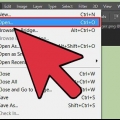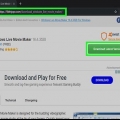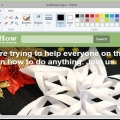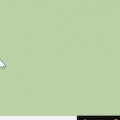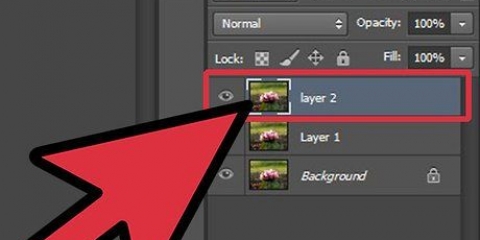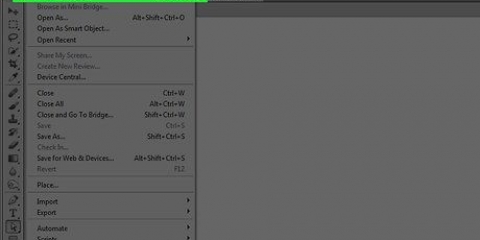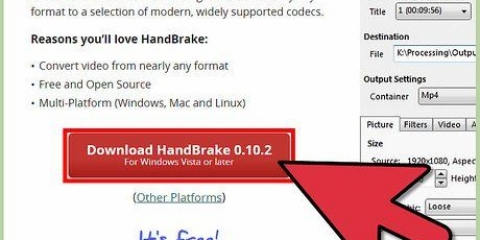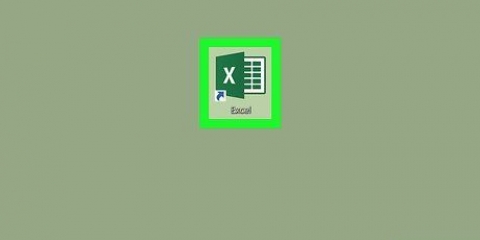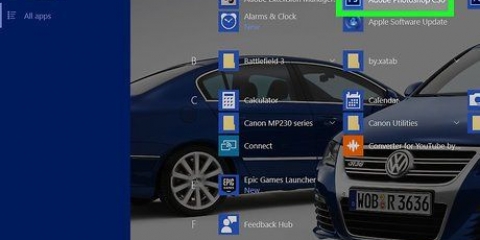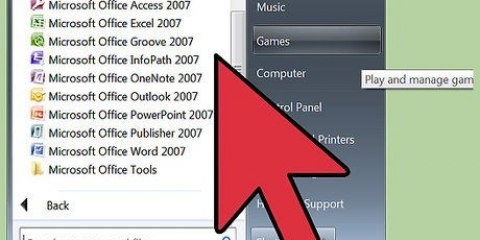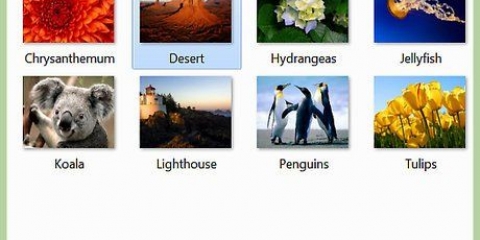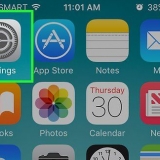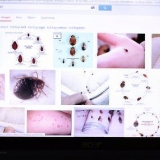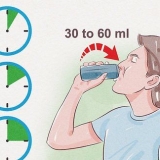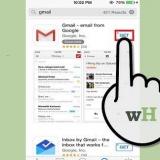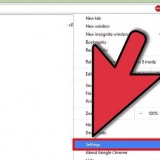Importar uma imagem para o photoshop
Contente
Este tutorial ensinará como importar uma imagem de outro arquivo para o Photoshop para Windows ou macOS.
Degraus
Método1 de 2: Importar de qualquer arquivo

1. Abra o Photoshop no seu PC ou Mac. Está localizado na seção Todos os aplicativos no menu Iniciar no Windows e na pasta Aplicativos no Mac OS.

2. Abra o arquivo em que deseja trabalhar. Clique no menu para isso Arquivo, selecionar Aberto e clique duas vezes no arquivo.
Para criar um novo arquivo, pressione Ctrl+N, dê um nome ao arquivo e clique em OK.

3. Clique no ícone `Nova camada`. Você encontrará isso no canto inferior direito do painel Camadas. Parece uma folha de papel quadrada com um canto invertido. Cria uma nova camada.

4. Clique no cardápioArquivo. Está no canto superior esquerdo da tela.

5. Clique emLocais…. Está perto do centro do menu. Isso abrirá o explorador de arquivos do seu computador.
Isso é possível Local incorporado são chamados em algumas versões do Photoshop.

6. Selecione a imagem que deseja importar e clique emLocais.

7. Clique na marca de seleção. Está no topo da tela. A imagem agora é colocada na nova camada.
Método2 de 2: Importar de um arquivo aberto

1. Abra o Photoshop no seu PC ou Mac. Está na seção Todos os aplicativos no menu Iniciar do Windows ou na pasta Programas no macOS.

2. Abra o arquivo em que deseja trabalhar. Para isso, clique no menu Arquivo, selecionar Aberto, e clique duas vezes no arquivo.
pressione Ctrl+N para abrir um novo arquivo, nomeie-o e clique em OK.

3. Abra o arquivo que contém a imagem que deseja importar. Clique no menu novamente Arquivo, selecionar Aberto e clique duas vezes no segundo arquivo.
Cada imagem aberta agora tem uma guia na parte superior do Photoshop.

4. Clique na guia da imagem que deseja importar.

5. Clique na camada com a imagem no painel Camadas. Seleciona a camada.

6. Clique na ferramenta Seleção. É o primeiro botão na barra de ferramentas que corre ao longo do lado esquerdo da tela. Parece um cursor com uma mira.

7. Arraste a imagem para a outra guia. Clique e arraste a imagem selecionada e arraste-a para a outra guia na parte superior do Photoshop. Ao levantar o dedo, a imagem será importada como uma nova camada.
Artigos sobre o tópico "Importar uma imagem para o photoshop"
Оцените, пожалуйста статью
Similar
Popular